Índice
Adicionar uma textura pode trazer a sua arte para o próximo nível. Não estou falando apenas de uma imagem de fundo com alguma textura. Claro, isso é uma coisa que você pode fazer, mas no Adobe Illustrator, você pode adicionar texturas vetoriais a partir do painel Swatches também.
Neste tutorial, vou mostrar-lhe três formas diferentes de adicionar uma textura ao seu objecto no Adobe Illustrator.
Nota: as capturas de tela deste tutorial são tiradas do Adobe Illustrator CC 2022 versão Mac. Windows ou outras versões podem parecer diferentes.
Vou usar a mesma imagem ao longo do tutorial para que você possa ver os diferentes resultados criados de maneiras diferentes.
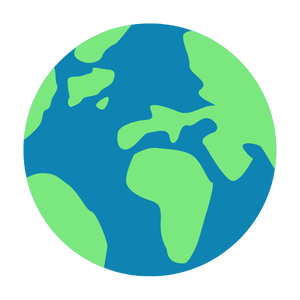
Este é um vector, por isso a peça pode ser separada. Também seria uma boa ideia separar as cores em diferentes camadas se não quiser adicionar a textura a toda a imagem.
Uma dica rápida: Você pode precisar de fazer o Colar no Local ação um par de vezes durante o processo, você pode usar o atalho de teclado Comando (ou Ctrl para Windows) + Turno + V para colar no lugar.
Método 1: Sobreposição da Textura
É o método mais fácil para adicionar textura a uma imagem de fundo porque tudo o que você precisa fazer é colocar uma imagem e mudar seu modo de mistura.
Passo 1: Crie uma nova camada, coloque e incorpore uma imagem de textura na nova camada.
Por exemplo, vou misturar nesta imagem de textura para adicionar alguma textura à área azul.

Passo 2: Organize a imagem acima da cor azul e abaixo da cor verde. Se você separou a cor antes, simplesmente arraste a camada verde acima da camada da imagem no painel Layers.

Devia ser assim.
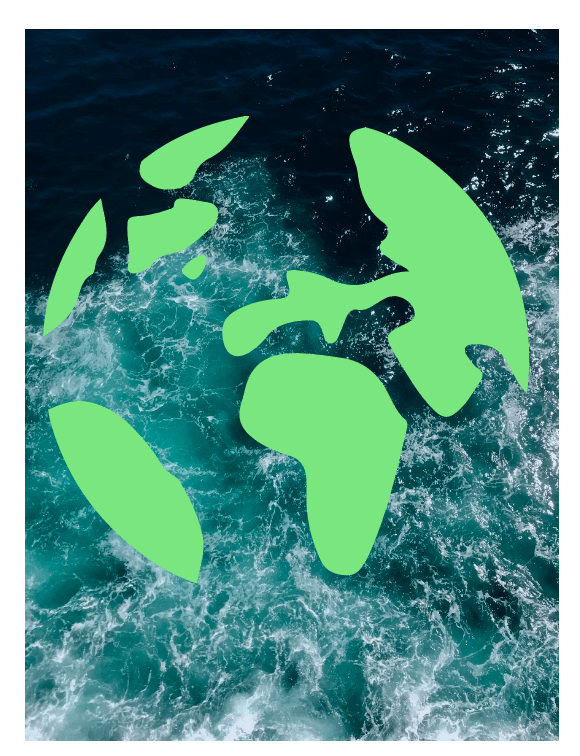
Passo 3: Selecione a camada de imagem, vá para a Imóveis > Aparência painel, clique Opacidade, e escolher um modo de mistura.
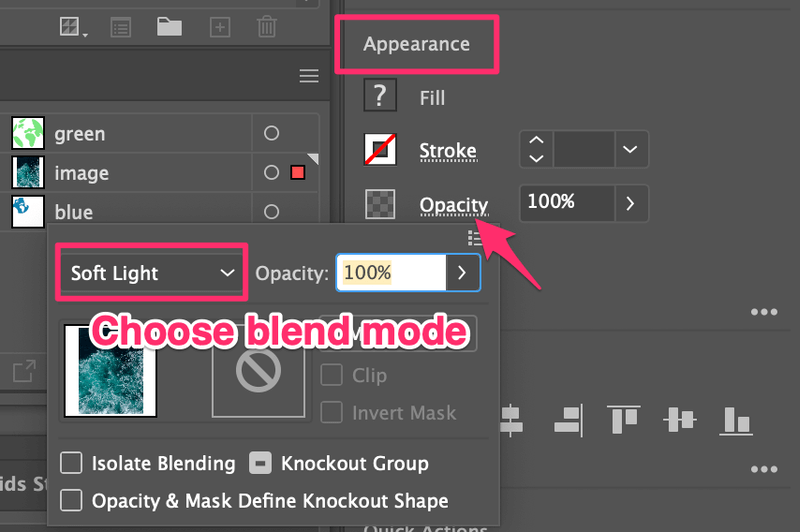
Podes tentar algumas para ver qual delas gostas mais. Acho que Luz suave Parece bem aqui.
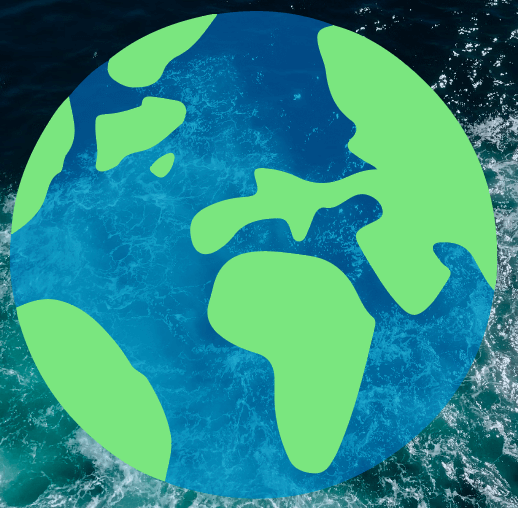
Passo 4: Copie a camada azul e cole-a na camada da imagem. O azul deve estar em cima da imagem.
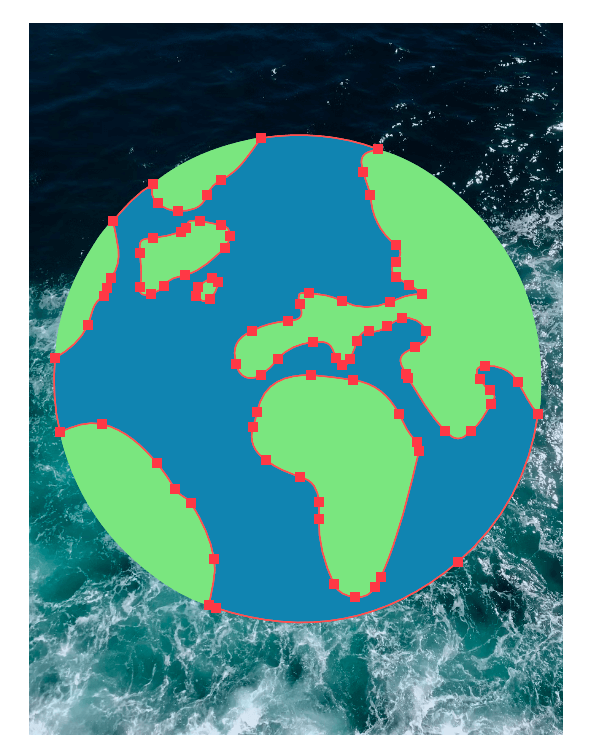
Selecione a imagem e a cor azul, e aperte o atalho do teclado Comando + 7 para fazer uma máscara de recorte.
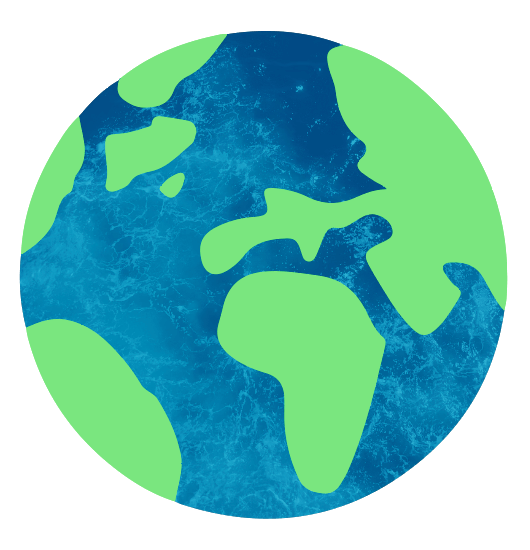
O passo 4 é opcional se você estiver aplicando a textura a toda a imagem.
Método 2: Efeitos Adicionais
Esta é a maneira mais fácil de adicionar uma textura aos objectos porque existem alguns efeitos de textura predefinidos (do Photoshop Effects) que pode utilizar no Adobe Illustrator.
Como já adicionamos textura à água (área azul), agora vamos usar os efeitos pré-definidos para adicionar textura à parte verde.
Passo 1: Selecione o objeto ao qual você quer adicionar uma textura. Neste caso, selecionarei tudo na camada verde clicando no círculo de destino.
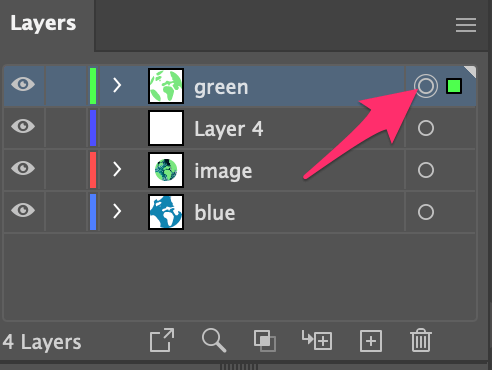
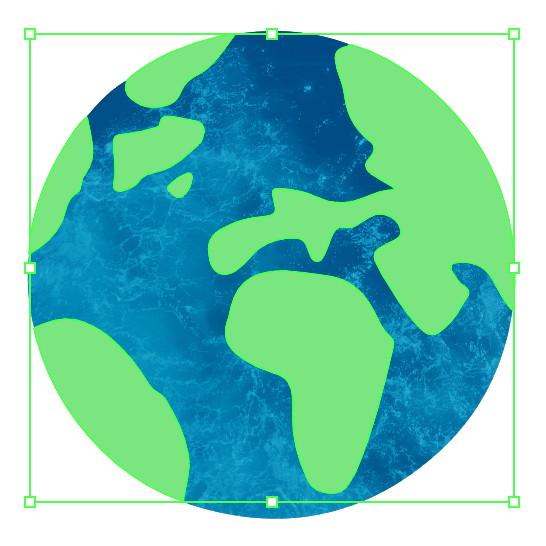
Passo 2: Ir para o menu suspenso Efeito > Textura e escolha uma das texturas a partir da opção. Existem seis texturas que pode escolher.
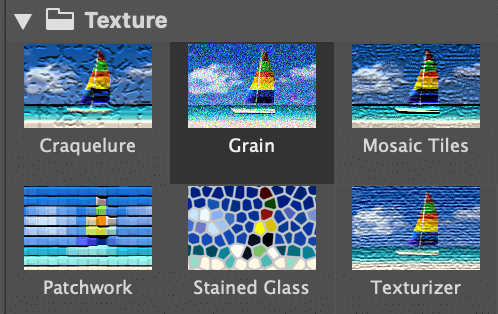
Por exemplo, seleccionei o Mosaic Tiles, e é parecido com isto.
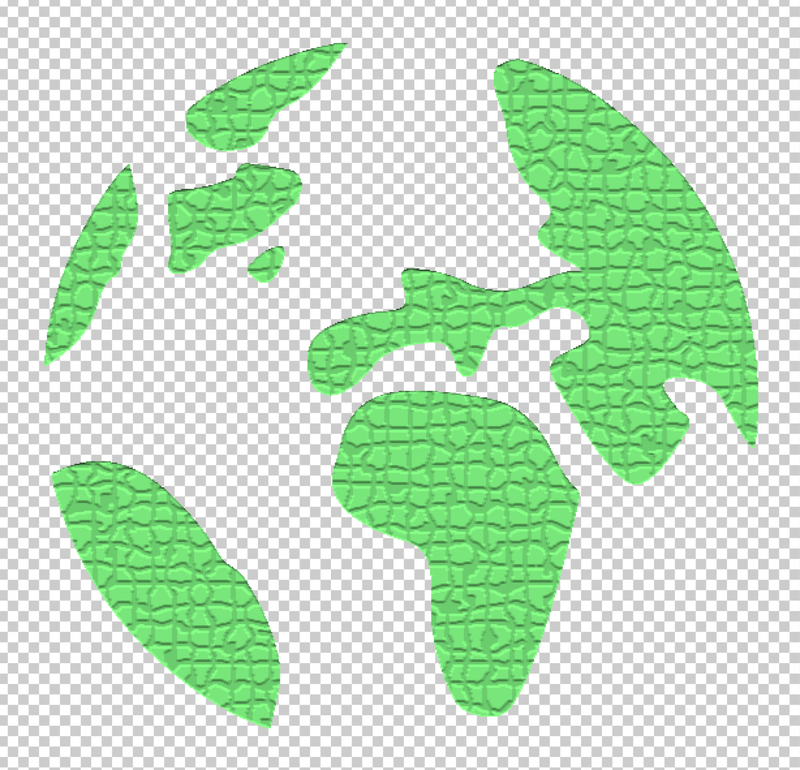
Eu sei, não é muito natural, por isso o próximo passo é ajustar a textura.
Passo 3: Ajuste os ajustes de textura. Não há um padrão rígido sobre o valor de cada ajuste, então basicamente, você apenas moverá os controles deslizantes até obter um resultado satisfatório.
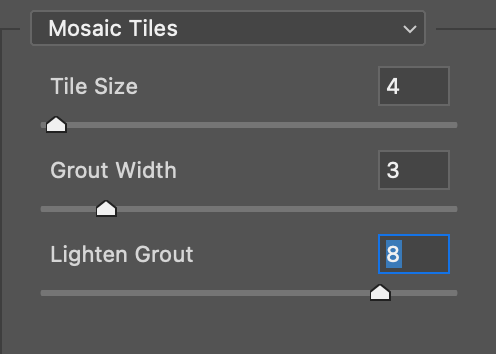
Acho que, por agora, parece bem.
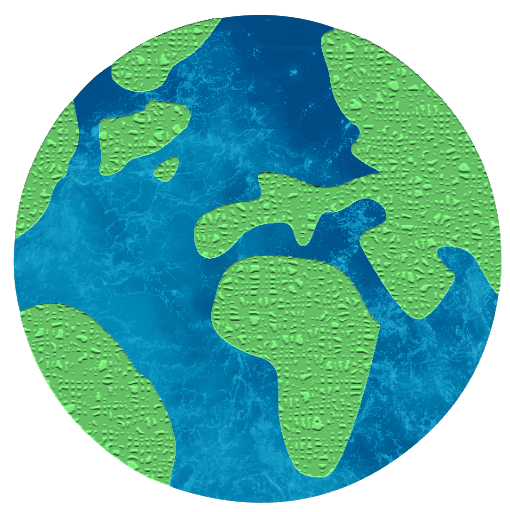
Você também pode diminuir a opacidade para misturar melhor a textura.
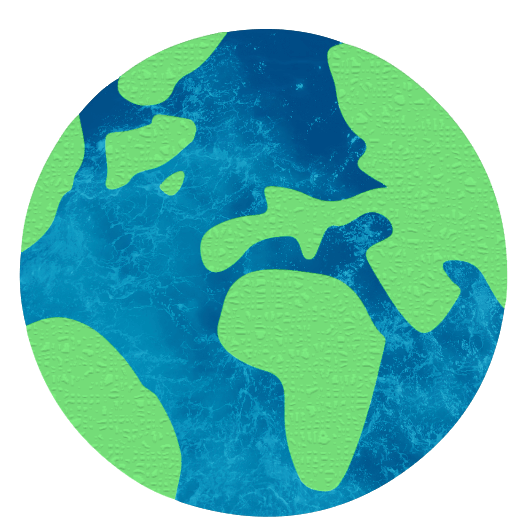
Método 3: Intercâmbio de Texturas
Você pode encontrar algumas amostras de textura vetorial do Swatches painel.
Passo 1: Abra o painel Swatches a partir do menu suspenso Janela > Swatches .
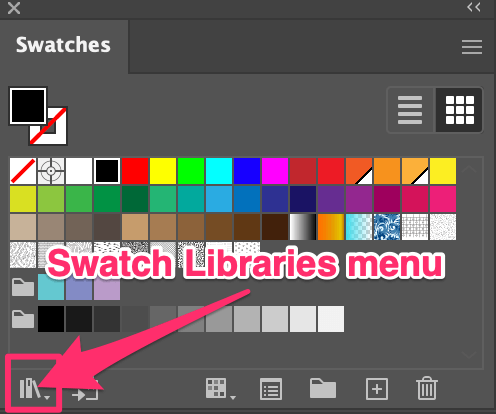
Passo 2: Clique Menu das Bibliotecas Swatch > Padrões > Gráficos Básicos > Gráficos Básicos_Equipamentos .

Vai abrir um painel de textura separada.
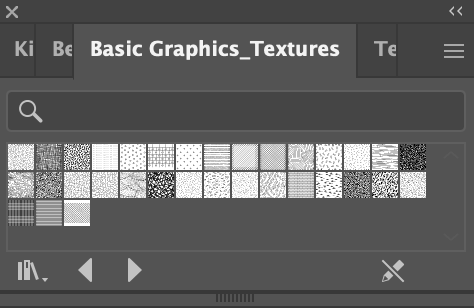
Passo 3: Selecione o objeto ao qual você deseja adicionar textura e escolha uma textura da amostra de textura.
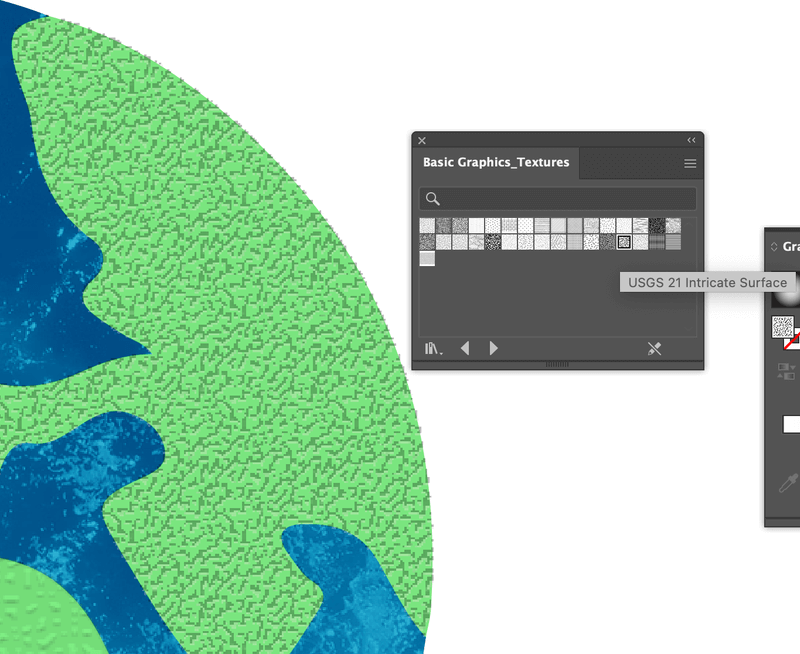
A textura que você escolheu irá mostrar no painel Swatches.
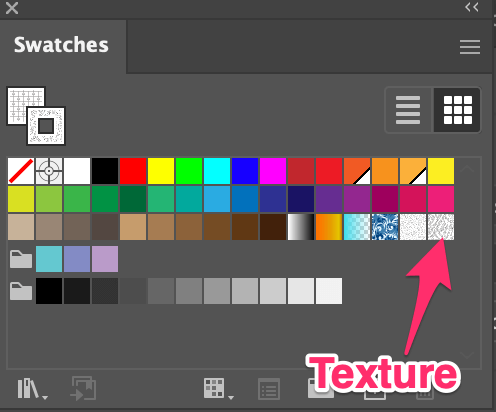
Você pode escolher um modo de mistura ou baixar a opacidade para misturar melhor a textura.
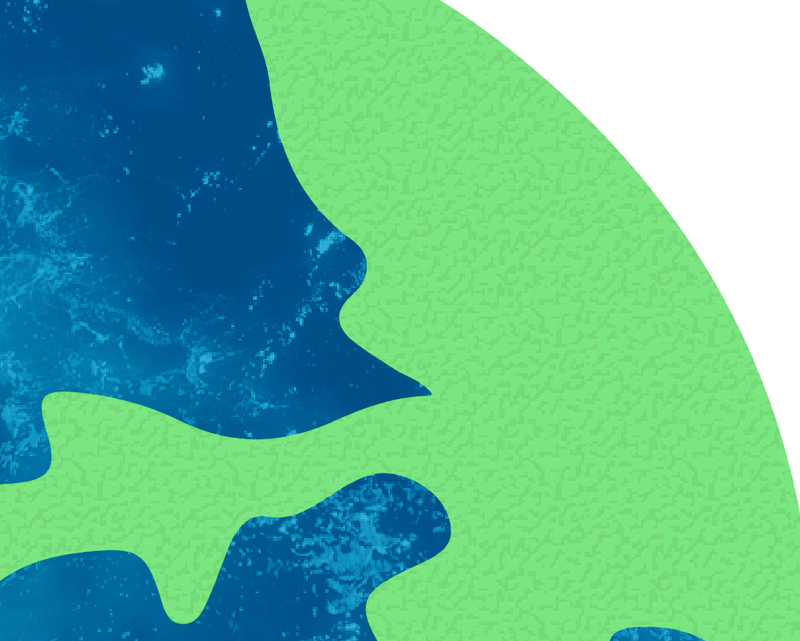
Dica: Pode editar estas texturas porque são padrões vectoriais. Faça duplo clique na textura que escolheu no painel Swatches e poderá alterar o seu tamanho, cor, etc.
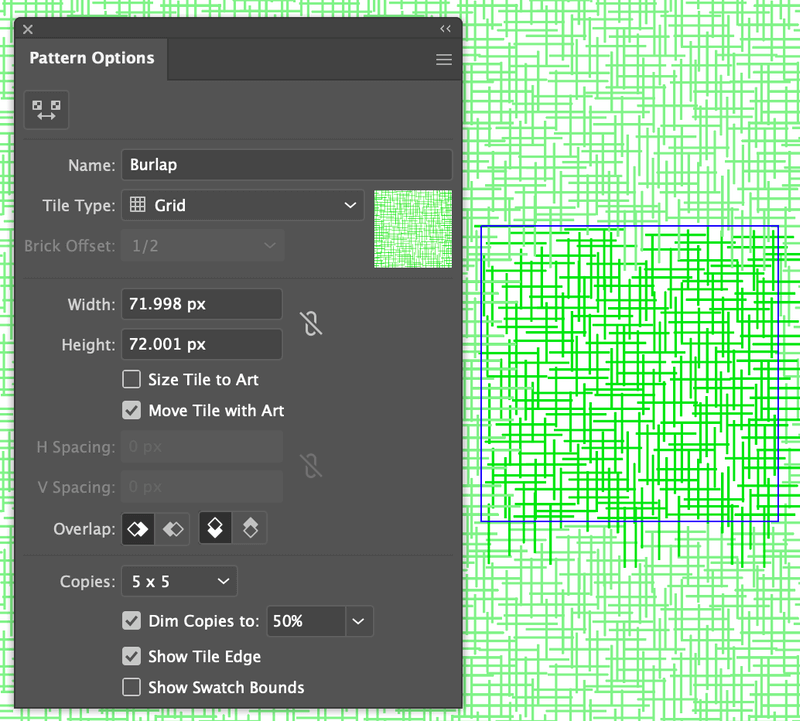
Então, de que efeito gostas mais?

Envolvimento
Você pode facilmente adicionar uma textura ao seu design usando qualquer um dos métodos acima. Eu diria que o método 1 é mais complicado mas você pode obter a textura desejada escolhendo a imagem certa. Os métodos 2 e 3 requerem um pouco de personalização, ou seja, ajustar as configurações.
Sinceramente, eu sempre misturo os métodos e estou muito feliz com os resultados. Espero que este tutorial ajude você a adicionar texturas ao seu design também!

